Como enviar emails em massa personalizados usando o Outlook 2010


Nota: O Outlook 2007 também inclui o recurso Mala diretano entanto, as capturas de tela e as etapas abaixo são do Microsoft Outlook 2010. Também mostramos como enviar e-mails em massa personalizados usando o Outlook 2013 e 2016.
Como criar emails em massa personalizados com vários destinatários rapidamente usando a mala direta do Outlook
1. No Outlook, vá para seus Contatos e Selecione qual Contatos para onde você gostaria de enviar seu e-mail personalizado em massa.

2. Próximo acima na barra de ferramentas Clique Mala direta.
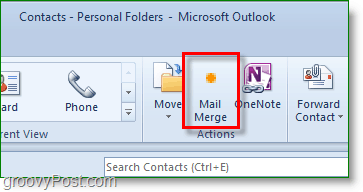
3. As opções de mala direta devem aparecer em uma nova janela. No topo, Verifica Apenas contatos selecionados. No fundo, Conjunto a tipo de documento para Cartas Formulárioe Unir para para O email.
Colocou o Linha de assunto da mensagem para qualquer assunto que você deseja que o e-mail tenha. Neste exemplo eu quero o assunto título de todos os e-mails a serem Confira nosso último artigo.
Clique Está bem continuar.

Quando você Clique ESTÁ BEM, um novo "escrever e-mail" será aberto. A partir daqui, todos os contatos são armazenados, portanto, não se preocupe em adicioná-los, a menos que se esqueça de alguém.
4. Na janela de composição de e-mail, vamos adicionar uma saudação personalizada. Clique Saudação.

5. Na janela pop-up, você pode personalizar sua linha de saudação, mas o padrão funciona bem. Clique Está bem continuar. A pré-visualização mostrará a saudação exibida para cada pessoa que receber o e-mail, mas enquanto você está compondo, será semelhante a «Linha de saudação».
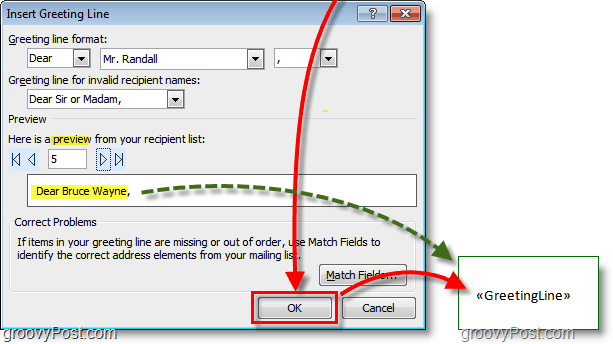
6. Opcional: Se você tiver mais campos personalizados que deseja inserir, Usar a Inserir campo de fusão botão para fazer isso. Há muitas opções para escolher, mas isso exigirá que você tenha as informações relacionadas em seu perfil de contatos no Outlook. Se não, não se preocupe, continue lendo!

7. Escrever seu conteúdo de email! Este conteúdo é a parte que será igual para todos os destinatários.

8. Quando você terminar de escrever Clique Concluir e fundir, então Selecione Enviar mensagens de e-mail

9. Um pop-up aparece para confirmar que você deseja enviar e as informações estão corretas. Clique Está bem e o correio vai embora!
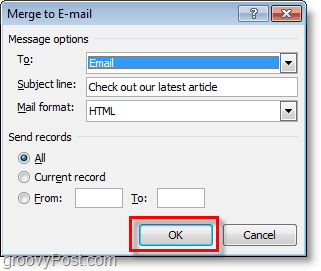
Agora você enviou seu e-mail em massa para todosseus contatos! Ao recebê-lo, o e-mail será exibido apenas no campo “para”. A linha de saudação e tudo o mais que você decidir personalizar é feito sob medida para as informações específicas extraídas de sua lista de contatos do Outlook.


![Configurar o Outlook 2010 - 2007 para baixar todo o email IMAP [Como fazer]](/images/microsoft/configure-outlook-2010-8211-2007-to-download-entire-imap-mail-how-to.png)








Deixe um comentário